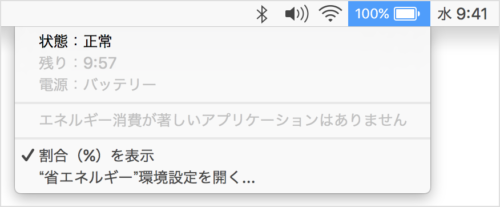
バッテリーの残り時間は、optionキーを押しながらバッテリーアイコンをクリックすることで表示できます。
メニューバーのバッテリー状況は、ディスプレイの明るさやシステム負荷に応じて頻繁にアップデートされます。
例えば大きなファイルを開いたりアプリケーションを起動したりしているときにバッテリー状況が更新されると、残り時間が大幅に減ることがあるのです。
この残り時間は、バッテリー状況が更新されたときにちょうどコンピュータで実行されていた内容に基づいて推定されています。
またバッテリーは充電を繰り返すことで著電量が少しずつ減っていきますが、メニューバーから表示されるバッテリー詳細ではバッテリーの交換時期などをチェックすることも可能です。
目次
交換時期の表示
- 正常:バッテリーは正常に機能している
- 間もなく交換
・バッテリーは正常に機能しているが蓄電能力が新品時と比較して低下
・メニューバーに表示されるバッテリー状況の定期的なチェックが必要 - 今すぐ交換
・バッテリーは正常に機能しているが蓄電能力が新品時と比較して大幅に低下
・コンピュータを使い続けても安全面に支障ないが作業効率が悪くなる可能性がある
・動きがおかしくなったらApple Store 直営店または Apple 正規サービスプロバイダへ - バッテリーの交換修理
・バッテリーは正常に機能していない
・適正な電源アダプターに接続していれば利用可能だが修理は必要
・Apple Store 直営店か正規サービスプロバイダへ
Macbook Airのバッテリーを交換する2つの方法

Macbook Airの設定などを利用してバッテリーの持ちがよくなることもありますが、通常とは違いバッテリーの減りが異常に早いときなどは修理に出す必要があります。
Macbook Airを修理する場合は2つ、「AppleStoreに持ち込む」もしくは「Appleリペアセンター」に依頼する方法です。
AppleStoreに持ち込む
Macbook AirなどApple製品の修理は、Macの修理サービスで受付しています。
近くにAppleの正規サービスプロバイダやAppleStoreがあれば、Macbook Airを持ち込みすぐに修理してもらえます。
Macbook Airをいち早く利用したいという場合には、持ち込みによる修理がおすすめです。
アドバイザーに相談したい場合には、Appleサポートセンターに問い合わせましょう。
Appleリペアセンターの配送修理に依頼する
来店できない場合や近くにAppleの修理店がない場合は配送修理を選択できます。
AppleリペアセンターへMacbook Airを送り修理することも可能です。
オンラインか電話で申し込みすれば、希望した日時にApple指定の業者が引き取りに来てくれます。
修理に出す前にMacbook Airの保証状況を知りたい方は以下に「お使いのデバイス保証状況の確認」から調べてみてください。
Macbook Airのシリアルナンバーで保証について確認できます。
Appleリペアセンターへの配送修理はこちら → Appleの修理
保証状況を知りたい方はこちら → お使いのデバイスの保証状況の確認
バッテリー交換にかかる費用と期間
Macbook AirをAppleの正規代理店に持ち込み、また郵送で修理してもらうこともできます。
Appleの正規サービスプロバイダにはビックカメラなどがあります。
Macbook等のバッテリー交換の費用をビックカメラで見てみると、以下のようになっていました。
(2024年4月現在)
こちらの金額はビックカメラで修理技術者がバッテリー交換の必要ありと判断し、AppleCare+補償対象外だった場合の金額です。
| Macbook Pro | 税込43,000円 |
| Macbook Air | 税込29,500円 |
| Macbook | 税込43,000円 |
費用についてはAppleCare+に加入していることで、無償交換できることもあります。
(バッテリーの蓄電容量が本来の80%未満に劣化した時点)
まとめ

MacBookAirを特に長く使っていると、バックグラウンドで稼働するアプリが増えるなど、意外なところでバッテリーを消費しているかもしれません。
バッテリー自体の交換時期も要チェックですね。





